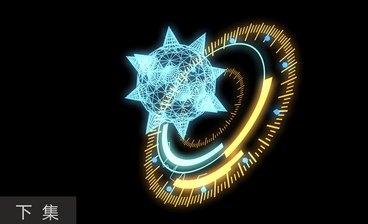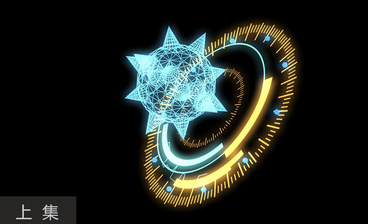详情
图文教程
训练营推荐
1857人学过
难度:中级拔高
软件:C4D(R19),PS(CC2017),AE(CC2017)
海外设计思维和前沿资讯分享者,接地气的原创土味设计者,苦逼的线下教育机构工作者。个人特点:80后海龟;性格特点:腐女审美射手座;设计风格:多元化;擅长:PS、C4D、 AE、 AXURE等。
课程综合评分:9.5分